Win8/win8.1系统禁用OneDrive服务的方法
更新日期:2023-08-24 11:32:47
来源:网友投稿
Win8/win8.1系统开机会自动启动ondrive网盘功能,如果登陆msn账号会自动同步文件到微软onedrive盘上面,那么怎么禁用关闭onderive服务呢?很多新手安装Win8/win8.1系统后不知道如何禁用OneDrive服务,现在小编告诉大家Win8/win8.1系统禁用OneDrive服务的方法。
推荐:win8 32位系统下载
解决方法一:
1、点击打开win8找到开始菜单,onderive功能。或者点击右下角的onderive同步客户端,点击进入【设置】

2、进入microsoftonderive设置对话框,找到设置---常规里面把【当我登陆windows自动启动onderive】以及自动上传文件取消;
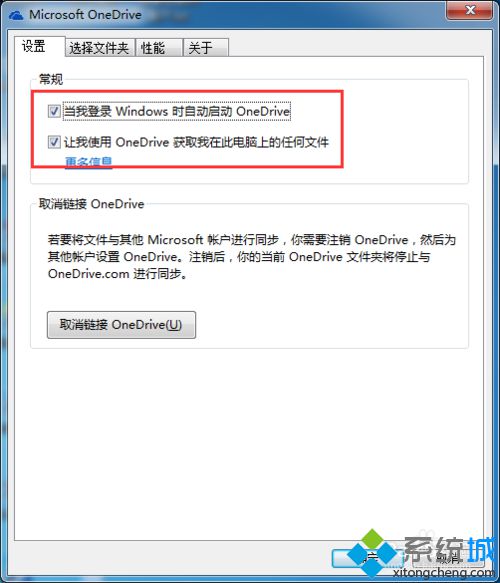
解决方法二:手动配置关闭onderive
1、手动配置关闭onderive,其实我们还可以通过设置组策略来限制禁止onderive文件自动同步,点击win8开始菜单右击【运行】;
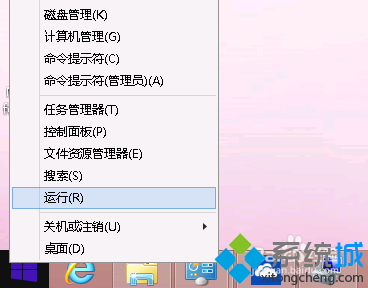
2、键盘输入win+R)打开运行输入gpedit.msc命令,进入组策略编辑器;
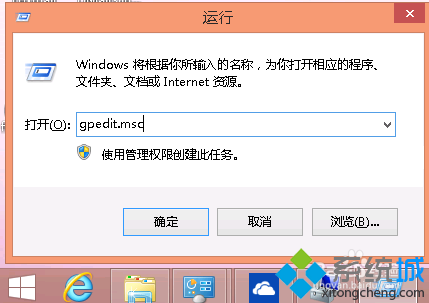
3、接着依次找到【计算机管理】--【管理模板】--【windows组件】---【onedrive】;
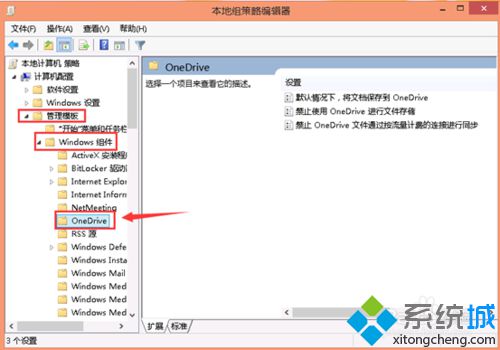
4、点击onedrive右侧的,【禁止使用onedrive进行文件存储】设置为【启用】;

5、设置好之后,返回如图确认是否已经配置正确;
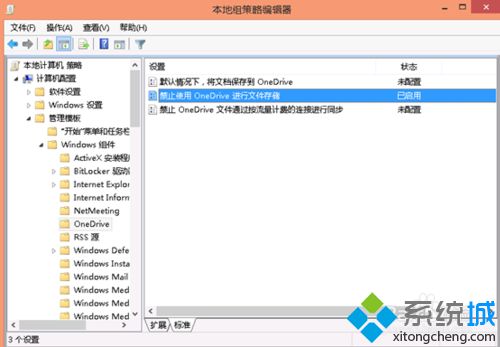
6、对于组策略设置的项目,如果要马上生效需要刷新一下组策略(命令行输入gpupdate.exe)或者注销,重启计算机。
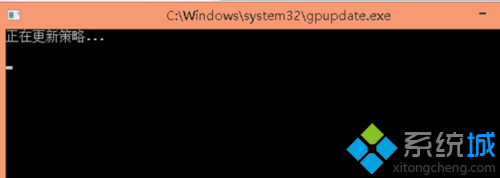
按照上述两个解决方法就可以成功禁用Win8/win8.1系统OneDrive服务,大家可以根据个人习惯进行设置操作,希望能够帮助到大家。
- monterey12.1正式版无法检测更新详情0次
- zui13更新计划详细介绍0次
- 优麒麟u盘安装详细教程0次
- 优麒麟和银河麒麟区别详细介绍0次
- monterey屏幕镜像使用教程0次
- monterey关闭sip教程0次
- 优麒麟操作系统详细评测0次
- monterey支持多设备互动吗详情0次
- 优麒麟中文设置教程0次
- monterey和bigsur区别详细介绍0次
周
月












